
- •Утверждаю
- •Создание функциональной модели с помощью bPwin 4.0
- •Составитель ассистент кафедры е.А. Еремина
- •Введение
- •Упражнения
- •Стрелки контекстной диаграммы Таблица 1.1
- •Работы диаграммы декомпозиции а2 Таблица 3.1
- •Стрелки диаграммы декомпозиции а2 Таблица 3.2
- •6.1 Расщепление модели
- •6.2 Слияние модели
- •Контрольные вопросы
- •Список литературы
- •Создание функциональной модели с помощью bPwin 4.0
- •Составитель Елена Анатольевна Еремина Подписано к печати 26.03.03
Стрелки контекстной диаграммы Таблица 1.1
Еrrow Name |
Arrow Definition |
Arrow Type |
Бухгалтерская система |
Оформление счетов, оплата счетов, работа с заказчиками |
Mechanism |
Звонки клиентов |
Запросы информации, заказы, техподдержка ит.д. |
Input |
Правила и процедуры |
Правила продаж, инструкции по сборке, процедуры тестирования, критерии производительности и т.д. |
Control |
Проданные продукты |
Настольные и портативные компьютеры |
Output |
13. С помощью кнопки «Текст» внесите текст в поле диаграммы - точку зрения и цель (рис. 1.1.)

Правила и
Процедуры
Звонки Маркетинговые материалы
клиентов
Проданные продукты
Бухгалтерская
система
Рис.1.1. Внесение текста в поле диаграммы с помощью редактора Text Block Editor
Результат выполнения упражнения 1 показан на рисунке 1.2.

Рис.1.2. Контекстная диаграмма
14. Создайте отчёт по модели. Меню Tools/Reports/Model Report (рис. 1.3.)
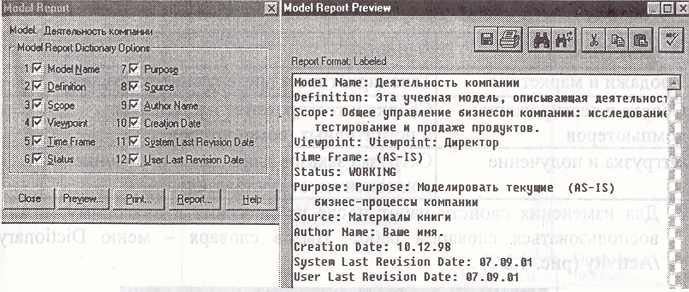
Рис. 1.3. Отчет Model Report
Упражнение 2. Создание диаграммы декомпозиции
1. Выберите кнопку перехода на нижний уровень в панели инструментов и в диалоге Activity Box Count установите число работ на диаграмме нижнего уровня - 3 - и нажмите ОК.
Автоматически будет создана диаграмма декомпозиции. Правой кнопкой мыши щелкните по работе, выберите Name и внесите имя работы. Повторите операцию для всех трех работ. Затем внесите определение, статус и источник для каждой работы согласно табл.2.1.
Работы диаграммы декомпозиции АО Таблица 2.1
Activity Name |
Definition |
Продажи и маркетинг |
Телемаркетинг и презентации, выставки |
Сборка и тестирование компьютера |
Сборка и тестирование настольных и портативных компьютеров |
Отгрузка и получение |
Отгрузка заказов клиентам и получение компонентов от поставщиков |
2. Для изменения свойств работ после их внесения в диаграмму можно воспользоваться словарем работ. Вызов словаря - меню Dictionary /Activity.
Если описать имя и свойства работы в словаре, ее можно будет внести в диаграмму позже с помощью кнопки в палитре инструментов. Невозможно удалить работу из словаря, если она используется на какой-либо диаграмме. Если работа удаляется из диаграммы, из словаря она не удаляется. Имя и описание такой работы может быть использовано в дальнейшем. Для добавления работы в словарь необходимо перейти в конец списка и щелкнуть правой кнопкой по последней строке. Возникает новая строка, в которой нужно внести имя и свойства работы. Для удаления всех имен работ, не использующихся в модели, щелкните по кнопке (Purge).
3. Перейдите в режим рисования стрелок. Свяжите граничные стрелки (кнопка с символом стрелки на палитре инструментов так, как показано на рис. 2.3.)
Правила и
 процедуры
процедуры
Звонки
клиентов
Бухгалтерская
система
Рис. 2.3. Связанные граничные стрелки на диаграмме АО
4. Правой кнопкой мыши щелкните по ветви стрелки управления работы "Сборка и тестирование компьютеров" и переименуйте ее в Правила сборки и тестирования" (рис. 2.4).
Правила и процедуры

Правила
сборки и
тестирования
Система
оформления
заказов
Рис. 2.4. Стрелка «Правила сборки и тестирования»
Внесите определение для новой ветви: "Инструкции по сборке, процедуры тестирования, критерии производительности и т. д." Правой кнопкой мыши щелкните по ветви стрелки механизма работы "Продажи и маркетинг" и переименуйте ее в "Систему оформления заказов".
5. Альтернативный метод внесения имен и свойств стрелок - использование словаря стрелок (вызов словаря - меню Dictionary/Arrow). Если внести имя и свойства стрелки в словарь, ее можно будет внести в диаграмму позже. Стрелку нельзя удалить из словаря, если она используется на какой-либо диаграмме. Если удалить стрелку из диаграммы, из словаря она не удаляется. Имя и описание такой стрелки может быть использовано в дальнейшем. Для добавления стрелки необходимо перейти в конец списка и щелкнуть правой кнопкой по последней строке. Возникает новая строка, в которой нужно внести имя и свойства стрелки.
6. Создаете новые внутренние стрелки так, как показано на рис. 2.5.
 Заказы
Заказы
клиентов
Правила
сборки и
тестирования
Собранные
компьютеры
Рис. 2.5. Внутренние стрелки диаграммы АО
7. Создайте стрелку обратной связи (по управлению) "Результаты сборки и тестирования", идущую от работы "Сборка и тестирование компьютеров" к работе "Продажи и маркетинг". Измените стиль стрелки (толщина линий) и установите опцию Extra Arrowhead (из контекстного меню). Методом drag&drop перенесите имена стрелок так, чтобы их было удобнее читать. Если необходимо, установите Squiggle (из контекстного меню). Результат изменений показан на рис. 2.6.

Правила Результаты
сборки сборки и
и тестирования тестирования
Заказы
клиентов
Рис. 2.6. Результат редактирования стрелок на диаграмме АО
8. Создайте новую граничную стрелку выхода "Маркетинговые материалы", выходящую из работы "Продажи и маркетинг". Эта стрелка автоматически не попадает на диаграмму верхнего уровня и имеет квадратные скобки на наконечнике. Щелкните правой кнопкой мыши по квадратным скобкам и выберите пункт меню Arrow Tunnel. В Диалоге Border Arrow Editor выберите опцию Resolve it to Border Arrow. Для стрелки "Маркетинговые материалы" выберите опцию Trim из контекстного меню. Результат выполнения упражнения 2 показан на рис. 2.7.

Рис. 2.7. Результат выполнения упражнения 2 - диаграмма АО
Упражнение 3. Создание диаграммы декомпозиции А2
Декомпозируем работу "Сборка и тестирование компьютеров".
В результате проведения экспертизы получена следующая информация.
Производственный отдел получает заказы клиентов от отдела продаж по мере их поступления.
Диспетчер координирует работу сборщиков, сортирует заказы, группирует их и дает указание на отгрузку компьютеров, когда они готовы.
Каждые 2 часа диспетчер группирует заказы - отдельно для настольных компьютеров и ноутбуков - и направляет на участок сборки.
Сотрудники участка сборки собирают компьютеры согласно спецификациям заказа и инструкциям по сборке. Когда группа компьютеров, соответствующая группе заказов, собрана, она направляется на тестирование. Тестировщики тестируют каждый компьютер и в случае необходимости заменяют неисправные компоненты.
Тестировщики направляют результаты тестирования диспетчеру, который на основании этой информации принимает решение о передаче компьютеров, соответствующих группе заказов, на отгрузку. 1. На основе этой информации внесите новые работы и стрелки (табл. 3.1 и 3.2).
